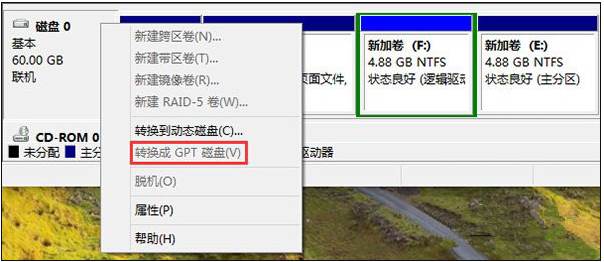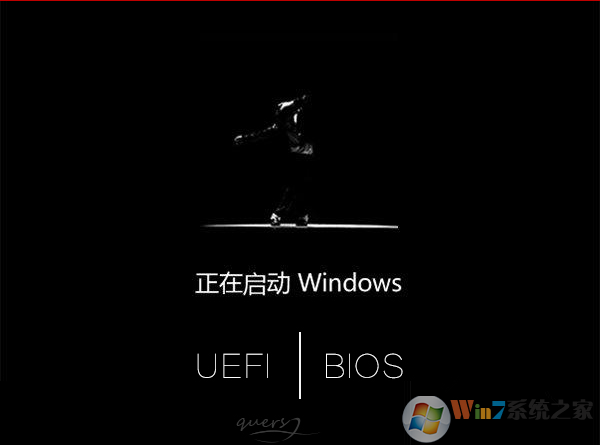
具体查看方法如下:
1、按下Win+R组合键,在运行窗口中输入cmd,点击确定。
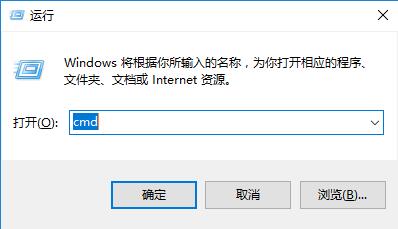
2、在弹出的窗口中输入diskpart,回车。
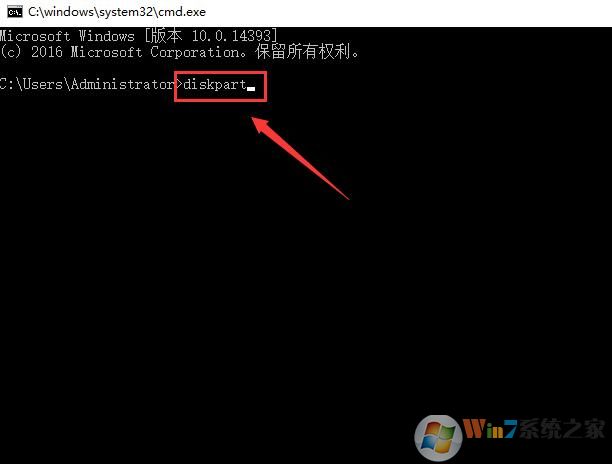
3、在新弹出的窗口界面中输入list disk,回车。
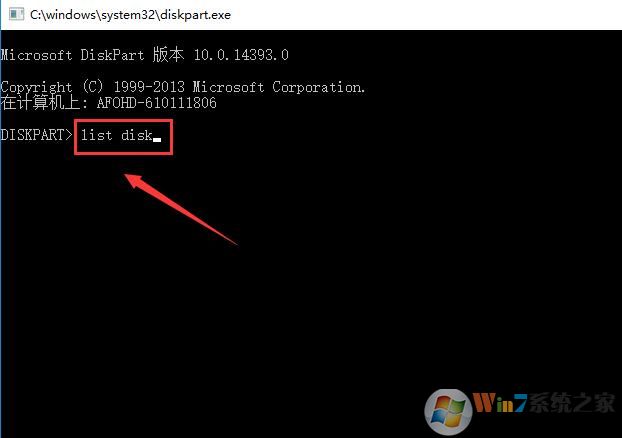
4、之后会显示下图的信息,Gpt下方如果有星号就表示是uefi启动,Gpt下方如果没有星号则是传统启动模式。
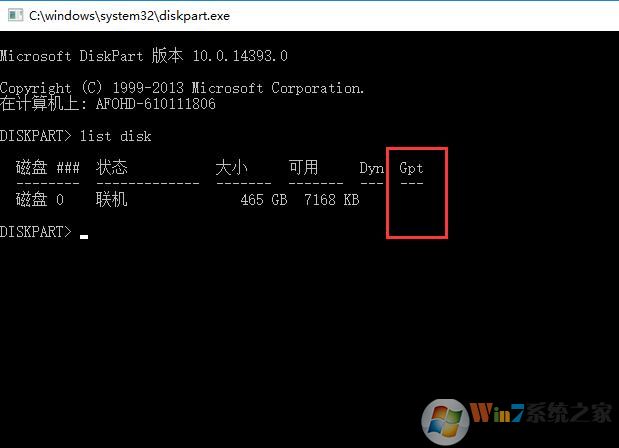
通过命令提示符我们就可以很简单的查看当前Win10系统是以何种模式来安装的,大家学会了吗。除此之外大家也可以在磁盘管理中查看。
Windows想要从GPT硬盘引导,就必须以UEFI方式启动(反之则不成立)。在磁盘管理中看一下硬盘类型,如果是GPT,那么电脑肯定就是UEFI启动了。打开磁盘管理,在主硬盘上右键单击,如果出现“转换成GPT磁盘”,那说明硬盘为MBR类型;如果出现“转换成MBR磁盘”则说明硬盘为GPT类型,大家学会了吗